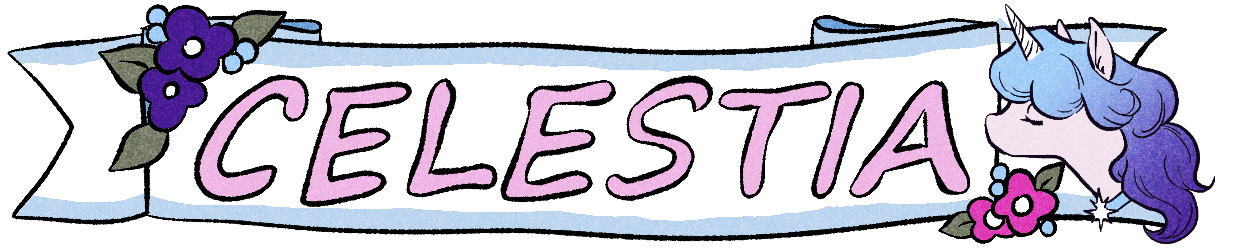ゴーストタッチの直し方・対処法
ではゴーストタッチの直し方と改善方法をみていきます。
原因が先述した3つに当てはまると考えられる場合は、それぞれ以下の対処法を試してみましょう。
- 表面のゴミを取り除き柔らかい布などで優しく拭く。保護フィルムを交換する。
- ソフトウェアやアプリの更新。キャッシュの削除。それでも直らない場合はアンインストールする。
- 充電器から端末本体を抜いて涼しい場所で熱を冷ます。
iPhoneの場合
iPhoneの場合、最初に試しておくべき対処法は端末の再起動です。一度にたくさんのアプリを起動している負荷でゴーストタッチが引き起こされる可能性も高いので、まずは再起動を行ってみましょう。
また先述した通り、不要なソフトウェアやアプリを削除しておくのもおすすめです。アプリが起動していない状態でもバックグラウンドでゴーストタッチに関係しているケースも多くみられます。最近ダウンロードしたソフトウェアやアプリがあればチェックしておいたほうがいいでしょう。
これでも症状が収まらない場合は端末の初期化が求められます。忘れずにバックアップを取って端末の初期化に臨みましょう。
ここまでの対処法で症状が改善されなければ修理が必要になります。タッチパネルの浮きの補修やディスプレイの交換のみで済む場合もありますので、アップルストアで相談してみてください。
androidの場合
androidの場合は一度設定を見直すことからはじめましょう。「設定」ボタンからタッチパネルの感度を調整したり感知時間を長めに設定したりすることで症状の改善がみられるケースもあります。またストレージの容量やアプリのキャッシュを確認しておくことも大切です。
iPhone同様、ソフトウェアやアプリのアンインストールや再起動も試しておきましょう。androidでは強制終了を行うことでゴーストタッチが解消されるパターンもあります。電源をオフにした状態でSDカードやSIMカードの抜き差しを試してみることもおすすめです。
これでもゴーストタッチが改善されないのなら、スマホ本体の内部に問題がある可能性が高いため修理に出す必要があるでしょう。
ゴーストタッチとは?その原因と対処法まとめ
ゴーストタッチの症状や原因、対処法を確認してきました。私たちの生活になくてはならない存在のスマホ、突然の暴走にも慌てずに早めに正しい対処法でゴーストタッチを改善しましょう。普段からスマホに変化がないかチェックして、いざというときのためにバックアップをとっておくことも忘れないようにしたいものです。

猫叉
最後まで読んでくれてありがとう! これでゴーストタッチ対策は万全だニャー。ホントのお化け対策についてはまた、どこかで教えてやるからニャン。
- 1
- 2